有時候可能因為資料整理或運用的關係,需要在多個儲存格加入特定的文字或符號等,這時候有的人會選擇土法煉鋼,一個一個的將特定字元加入儲存格,但其實我們有更快速且方便的選擇,這次就要來分享如何快速在多個儲存格中同時加入特定字元,請看以下介紹:(呈現畫面為Excel 2010版)
◎範例資料:

※預計完成結果:
- 相同字元:在網站首頁的欄位,每個儲存格的最前面加上「網址:」。
- 相異字元:在登入帳號的欄位,每個儲存格的最前面加上「帳號:」。
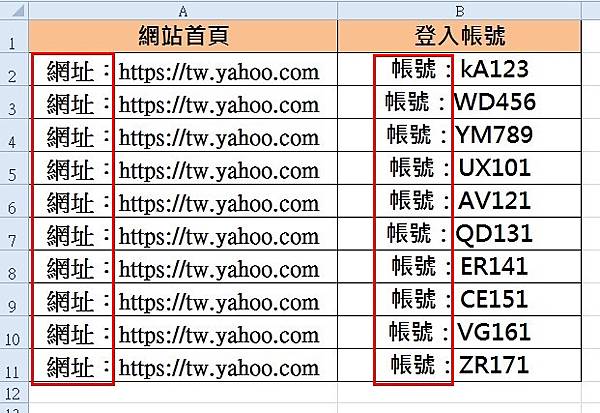
「相同」字元
1.選取要加上相同字元的欄位:

2.按鍵盤上的快捷鍵「Ctrl」+「H」,就會出現「尋找及取代」的視窗:

3.在「尋找目標」輸入欲在其前加上字元的字元,以此範例來說,就是https,而因為我們想在https前面加上「網址:」,所以在「取代成」輸入「網址:https」,接著按下「全部取代」:
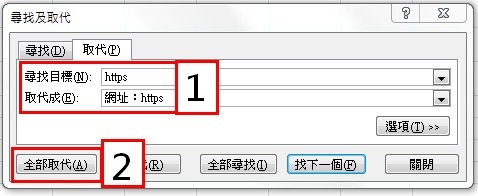
4.按下「全部取代」之後,會出現「Microsoft Excel」視窗,告知總共取代幾筆資料:

5.完成如下圖:

「相異」字元
1.現在要示範如何在相異字元前新增特定字元,首先,新增一個欄位:

2.在新增欄位的首列(不含標題列),輸入「="新增字元"&儲存格」,在此範例就是「="帳號:"&C2」:

3.輸入「="帳號:"&C2」之後,按下鍵盤上的「Enter」鍵,就可以看到完成新增的動作了:

4.將滑鼠游標移至已設定公式的儲存格右下角(在這邊的範例是儲存格B2),當出現黑色十字時,點兩下即可複製公式。
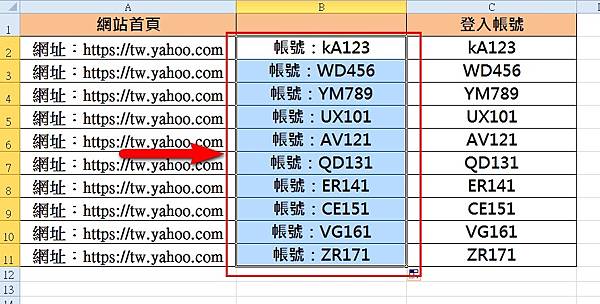
5.接著整理一下表格即可。因為B欄位是公式,所以將其複製後,選擇貼上值(如下圖箭頭所指處),就可以將C欄位刪除了:

5.完成如下圖:

以上簡單介紹分享給大家~
§延伸閱讀:查詢並回傳資料-VLOOKUP
§延伸閱讀:查詢並回傳資料-VLOOKUP (2)
§延伸閱讀:在Excel輸入特定條件後可自動從資料表中帶入相對應的值-DGET
§延伸閱讀:在Excel輸入指定條件後可自動列出所有符合條件的資料-FILTER
§延伸閱讀:在Excel中計算符合特定條件下的平均值-AVERAGEIF
§延伸閱讀:在Excel中計算符合特定條件下的合計值-SUMPRODUCT
§延伸閱讀:計算個數-COUNTIF
§延伸閱讀:計算相差天數、月份或年-DATEDIF
§延伸閱讀:計算到今天為止的年資-DATEDIF(2)
§延伸閱讀:計算兩個日期之間的相差天數-DAYS
§延伸閱讀:計算兩個日期之間的工作天數-NETWORKDAYS.INTL
§延伸閱讀:計算相差時間(時、分、秒)-DATE、TIME
§延伸閱讀:計算相差時間(時、分、秒)-TEXT
§延伸閱讀:如何在特定條件下傳回相對應的值-IF
§延伸閱讀:使用Excel將分數評定等級(二分法、三分法)-IF
§延伸閱讀:運用身分證字號自動判斷性別-IF&MID
§延伸閱讀:在Excel中計算特定條件的最大值-「MAX」&「IF」
§延伸閱讀:同時判斷多項特定條件並傳回相對應的值-IFS
§延伸閱讀:合計特定條件下的數值-SUMIF
§延伸閱讀:在Excel中忽略「#N/A」的錯誤儲存格再進行加總-SUMIF
§延伸閱讀:計算同時符合兩個特定條件的個數總和-SUM
§延伸閱讀:在Excel中快速計算出多個數字的乘積-PRODUCT
§延伸閱讀:文字字串快速去辨識化-REPLACE
§延伸閱讀:快速取代特定字串-SUBSTITUTE
§延伸閱讀:抽取文字字串的部分字元-LEFT、MID及RIGHT
§延伸閱讀:判斷日期為星期幾並計算個數-WEEKDAY&COUNTIF
§延伸閱讀:計算不含六日或特定日期的天數-NETWORKDAYS
§延伸閱讀:自動按分數排名-RANK
§延伸閱讀:自動按分數排名- RANK.EQ及RANK.AVG
§延伸閱讀:目視化管理活動倒數天數!
§延伸閱讀:計算到期日的年月-EDATE
§延伸閱讀:下拉式選單
§延伸閱讀:在Excel建立主、次下拉式選單
§延伸閱讀:快速找出重複的值
§延伸閱讀:3秒內完成多欄位的數值加總以及圖表-Alt
§延伸閱讀:A到Z或Z到A排序沒問題,那中文字排序呢
§延伸閱讀:Excel不可不知的基本功-「換列」方式
§延伸閱讀:Excel必學~重複性工作就讓巨集來完成!
§延伸閱讀:快速移除重複性資料,再多也不怕!
§延伸閱讀:如何選取資料表的單一欄、列或全選
§延伸閱讀:如何在Excel中輸入千分比符號‰
§延伸閱讀:將同一欄資料切分至多個欄位-資料剖析
§延伸閱讀:將Excel中的表格欄列互換
§延伸閱讀:3秒內畫出直條圖的兩個方法
§延伸閱讀:在Excel中快速輸入當天日期、當下時間
§延伸閱讀:如何使用Excel執行隨機抽樣
§延伸閱讀:在Excel中取指定數字之間的隨機整數-RANDBETWEEN
§延伸閱讀:在Excel中固定資料的欄、列-凍結窗格
§延伸閱讀:使用Excel篩選出符合雙條件的資料範圍-進階篩選
§延伸閱讀:找出更動Excel中特定的儲存格時會受影響的儲存格-追蹤從屬參照
§延伸閱讀:將Excel儲存格的兩個或多個文字字串合併成一個字串-「CONCATENATE」 或「&」
§延伸閱讀:自動將符合特定條件的儲存格更改字體顏色及填滿底色-設定格式化的條件
§延伸閱讀:在Excel設定重複列印標題列或標題欄
§延伸閱讀:在Excel的附註插入圖片
§延伸閱讀:在Excel中計算出與目標值的差距-目標搜尋
§延伸閱讀:在Excel中篩選出不重複的記錄
§延伸閱讀:限制Excel儲存格不能輸入重複的資料
§延伸閱讀:如何在Excel中複製、貼上篩選後的儲存格
§延伸閱讀:快速找出Excel多欄資料中的相異之處-「Ctrl」+「\」
§延伸閱讀:如何在Excel儲存格輸入以「0」為開頭的數字
§延伸閱讀:如何在合併Excel儲存格後保留所有的值
§延伸閱讀:如何在Excel儲存格中繪製對角線並輸入文字
§延伸閱讀:10秒內快速分開Excel同一個儲存格內的文字-快速填入
§延伸閱讀:使用Excel快速計算出資料中所有的小計
§延伸閱讀:在Excel中將西元年轉換為民國年
§延伸閱讀:在Excel中保留資料表原有的資料格式並快速刪除數值資料的方法





 留言列表
留言列表
